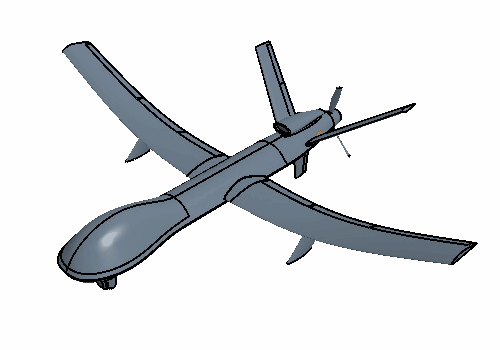机头和摄像机自由形式表面
将机头与机身的其余部分分离后,接下来需要将机头与摄像机圈分离。为此,为机头表面创建片体。
-
将实体面转换为片体:
- 右键单击 节点,然后选择隐藏。
- 重新选择之前选定的面。
- 右键单击其中一个所选面,然后选择删除面。
- 在删除面对话框中,单击确定。
- 在 3D-CAD 视图场景中,右键单击场景中的任意位置,然后选择。
- 重新选择主体 2 的面。
- 右键单击其中一个所选面,然后选择自由形式表面。
-
在自由形式表面对话框中,单击
 (显示内部边约束)。
(显示内部边约束)。
-
选择摄像机舱边上的两个约束,如下所示,然后将边约束设为刚性。
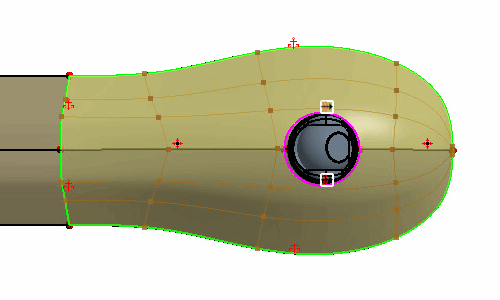
变形体时,刚性约束会保持边的形状。执行变形时,不要更改摄像机舱几何,因为圈和摄像机舱在机头内进行适应。
-
单击
 (创建点)并在表面上放置四个点,如下所示:
(创建点)并在表面上放置四个点,如下所示:
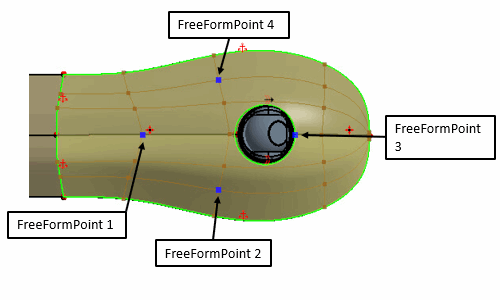
-
定义机头自由表面位移:
-
平移摄像机模块:
-
从片体形成实体:
-
对最近的六个特征进行分组,如下所示:
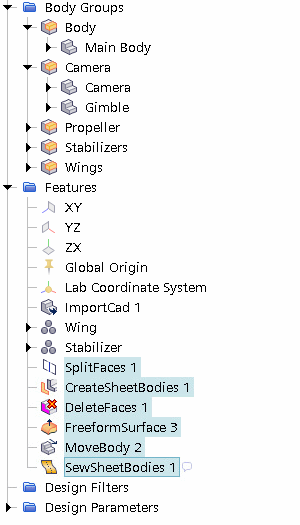
- 将特征组重命名为机头和摄像机。
- 保存模拟。
 (
(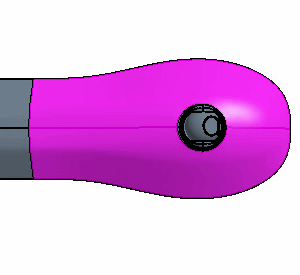
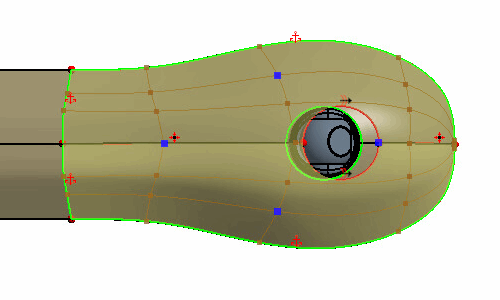
 (
(